ザ・ キーボード Windows 10の機能は、ユーザーに多くの支援を提供します。 Windows 10には、100を超える言語での言語サポートが含まれています。 これらの言語のほとんどは、さらに地域の言語に細分されています。 これらの言語は「オプションのダウンロード」の形式です。つまり、必要なときにダウンロードできるため、言語パックと呼ばれます。
この機能に含まれる重要な言語のいくつかは次のとおりです。
- 中国語(簡体字)、中国語(繁体字)、フランス語、ドイツ語、イタリア語、ヒンディー語、ロシア語など。
この記事の次の手順は、Windows10でキーボード言語を変更または追加する方法を示しています。
ステップ1:
「スタート」メニューアイコンの横にあるWindowsの「検索」バーをクリックします。 検索バーに「設定」と入力し、表示された最初のオプションをクリックするか、Enterキーを押します。 これにより、Windowsの「設定」アプリが開きます。
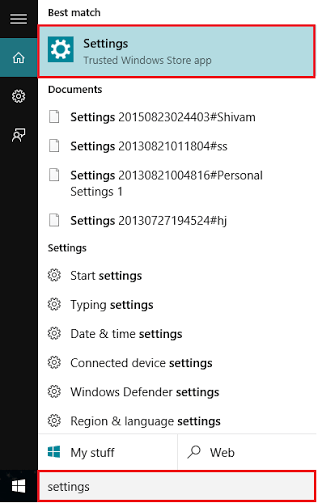
または、「Windowsキー+ I」を押して設定アプリを開くこともできます。
ステップ2:
「時間と言語」セクションをクリックします。 「日付と時刻」、「地域と言語」、「スピーチ」などのオプションが含まれています。
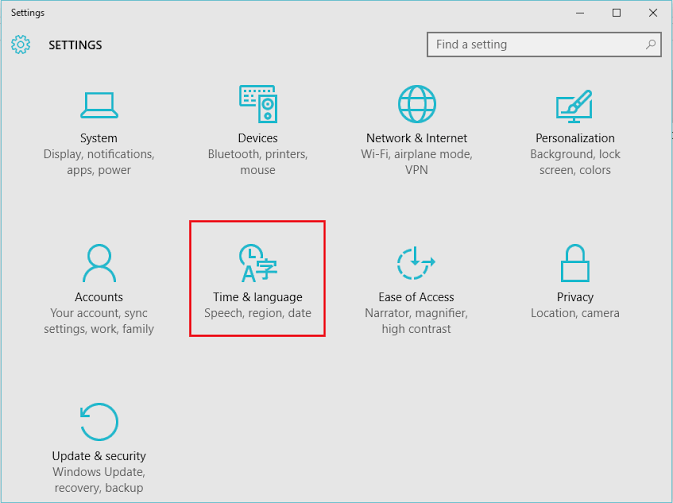
ステップ3:
「時間と言語」設定ウィンドウで、左側のサブメニューにある「地域と言語」をクリックします。 言語を追加したり、現在の言語を変更したりする場合は、「言語を追加」をクリックします。
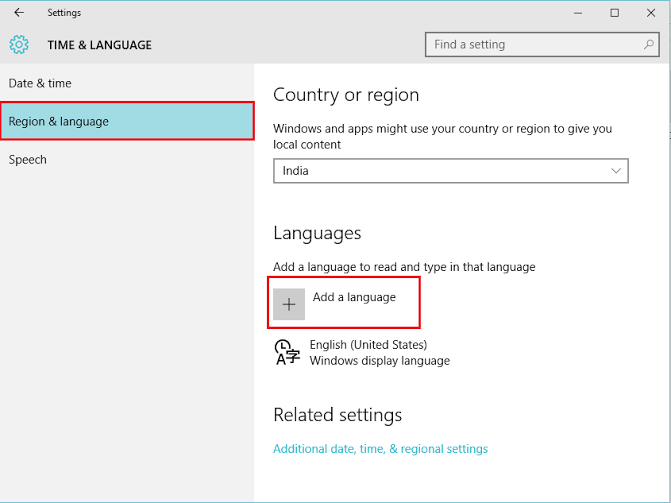
ステップ4:
「フランス語」など、任意の言語を選択してください。
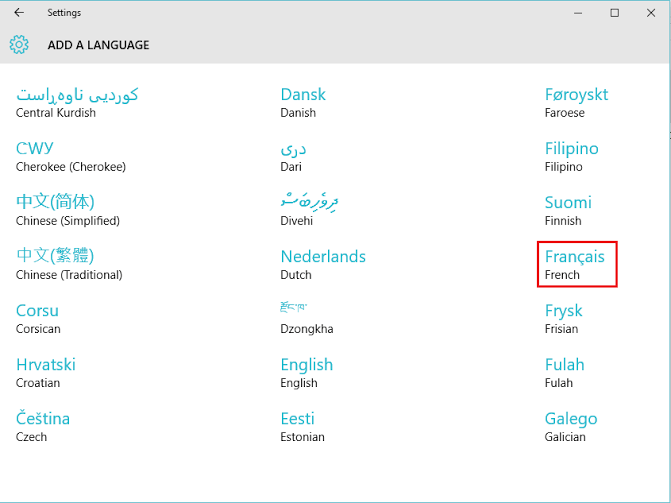
ステップ5:
現在、「フランス語」という言語は、フランス語が話される地域の言語にさらに細分化されています。 「フランス語」(フランス)など、選択に応じて適切な言語を選択できます。
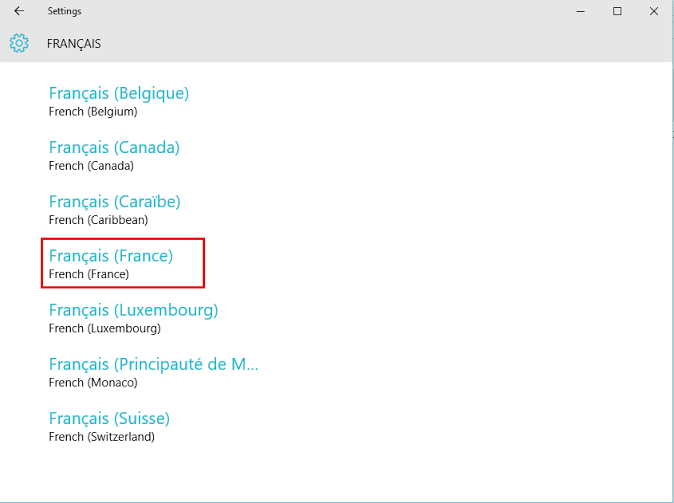
ステップ6:
これで、上記の言語が「言語」セクションに追加されました。 オプションのダウンロードであるため、クリックして言語パックをダウンロードできます。
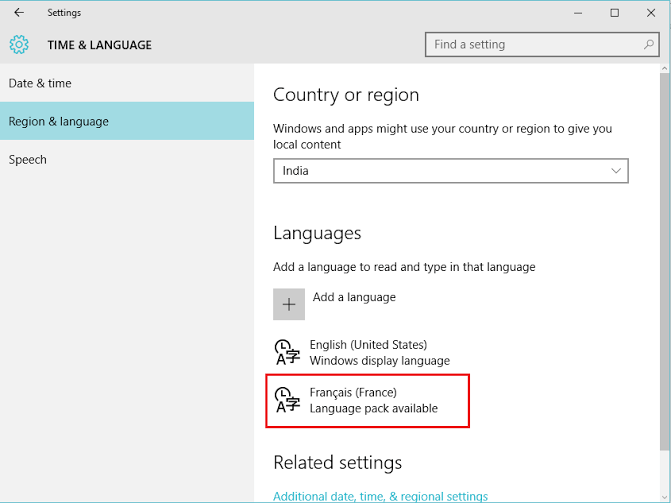
ステップ7:
読み書きの第一言語にしたい場合は、上記の言語をクリックし、「デフォルトに設定」をクリックしてください。 現在の言語が変更されます。
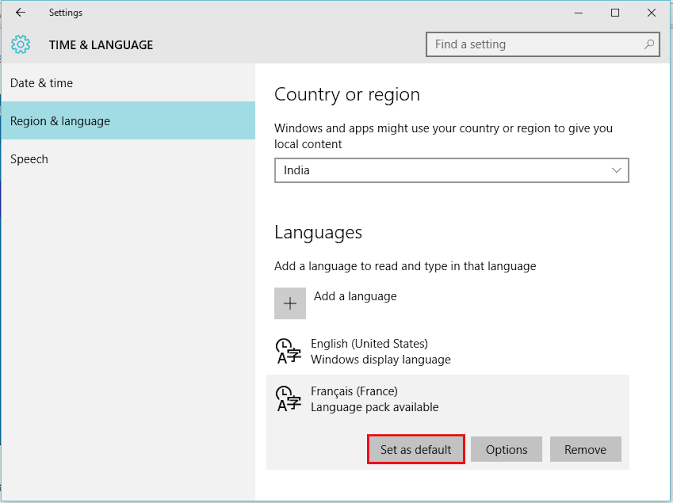
注意: 以前の言語に戻す場合、またはその逆の場合は、ショートカットの「Shift + Alt」キーを使用します。


![Windows11のコンテキストメニューから[その他のオプションの表示]エントリを削除する方法](/f/8bd2268936fd892fee42f1eab622287c.png?width=300&height=460)